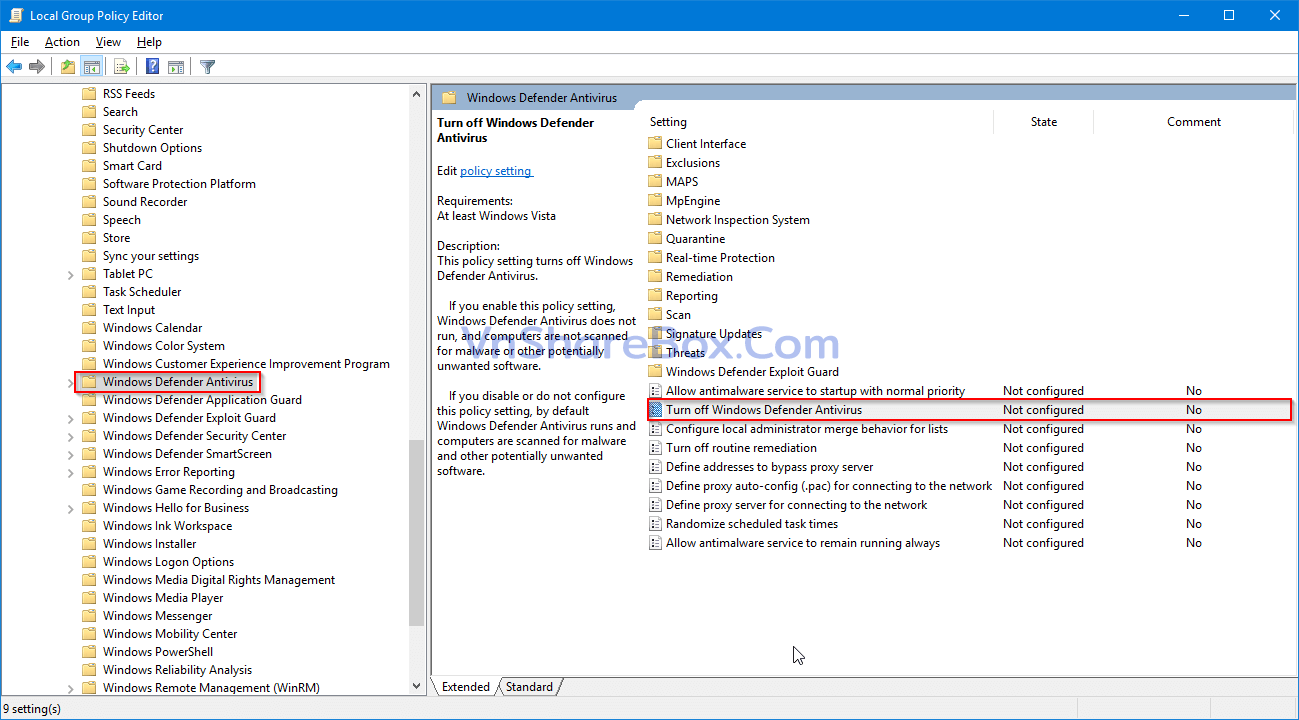Windows Defender sẽ tự động tắt đi khi bạn cài đặt một trình diệt Virus khác vào máy tính. Và tự động kích hoạt trở lại khi trình diệt Virus đó không còn hoạt động. Điều này làm cho Windows 10 trở nên bảo mật và an toàn dữ liệu hơn so với các phiên bản Windows trước đó.
Nhưng vì một lý do nào đó và điển hình là nó cũng là một nguyên nhân gây nên tình trạng ổ cứng 100%. Vì vậy tắt Windows Defender cũng sẽ giúp máy tính của bạn chạy nhanh hơn được phần nào. Vậy để tắt Windows Defender trên Windows 10, mình có 3 cách như sau.
1. Cách tắt tạm thời Windows Defender
Tắt tạm thời Windows Defender sẽ chỉ tắt trong phiên làm việc của máy tính. Và nó sẽ hoạt động lại sau khi khởi động.
Để thực hiên, bạn vào Windows 10 Settings > Update & Security > Windows Security và chọn Virus & threat protection.
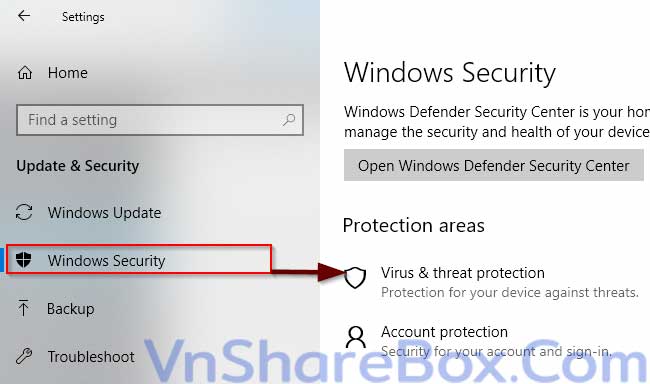
Tiếp theo, bạn chọn vào Virus &threat protection settings.
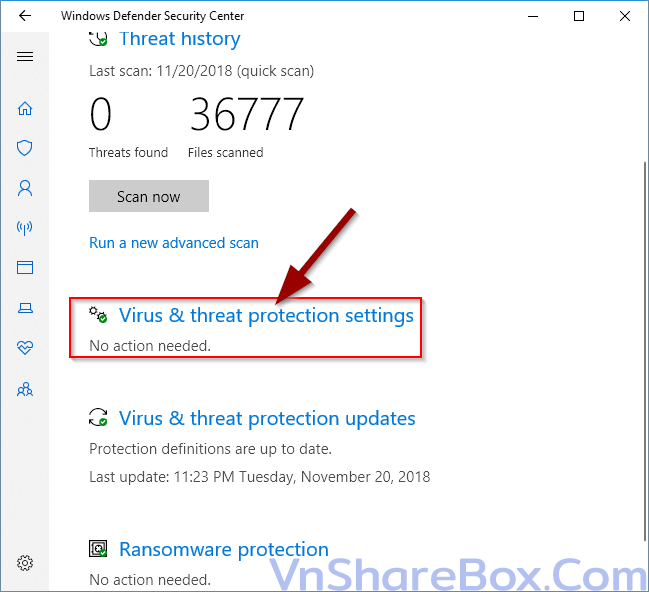
Và chuyển Real-tim protection về trang thái Off thì tự động Windows Defender sẽ tạm thời ngưng hoạt động
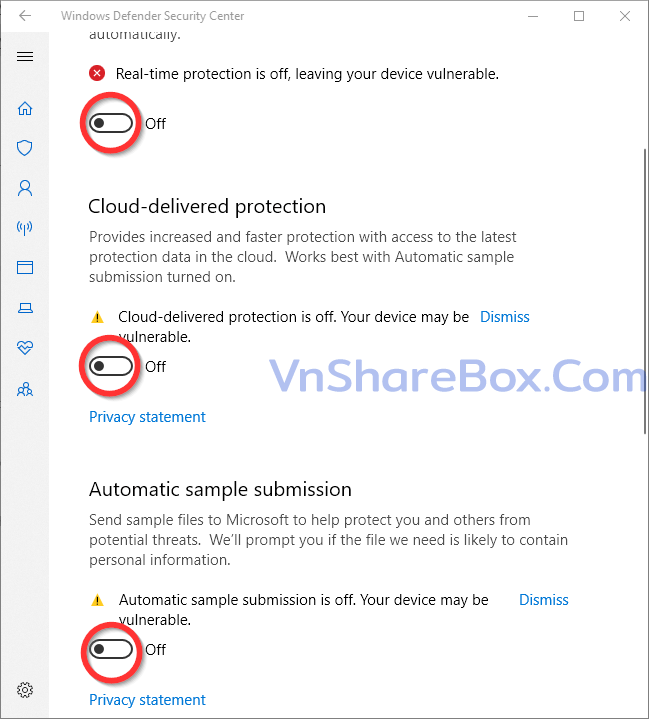
2. Cách tắt vĩnh viễn Windows Defender.
Với cách này Windows Defender sẽ ngừng hoạt động hoàn toàn.
*Windows 10 Home sẽ không sử dụng được cách này (bạn tham khảo cách 3 nhé)
Để thực hiện, bạn vào Start và mở gpedit.msc.
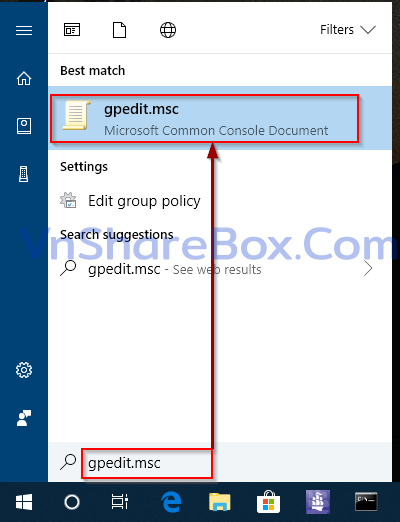
Từ cây thư mục, bạn điều hướng đến thư mục Windows Defender Antivirus.
Computer Configuration > Administrative Templates > Windows Components > Windows Defender Antivirus
Chọn vào Turn off Windows Defender Antivirus.
Và chuyển từ trạng thái Not Configured sang Enabled để tắt Windows Defender.
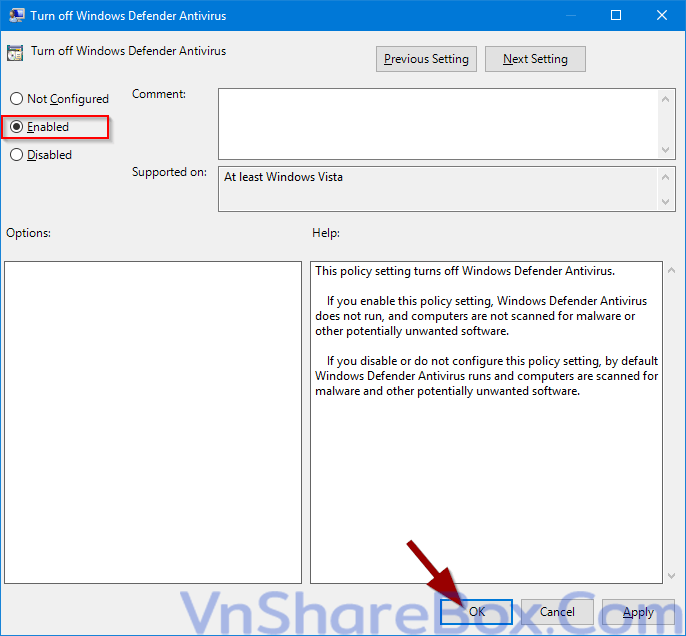
Để áp dụng thay đổi, bạn cần khởi động lại máy tính.
3. Tắt Windows Defender bằng Registry Editer
Để mở Registry Editer, bạn có thể tìm kiếm từ khóa “registry” trong Start. Sau đó, di chuyển nhanh đến Windows Defender bằng cách sao chép đường dẫn sau vào khung tìm kiếm.
HKEY_LOCAL_MACHINE\SOFTWARE\Policies\Microsoft\Windows Defender
Chuột phải vào Windows Defender > New > DWORD (32-bit) Value.
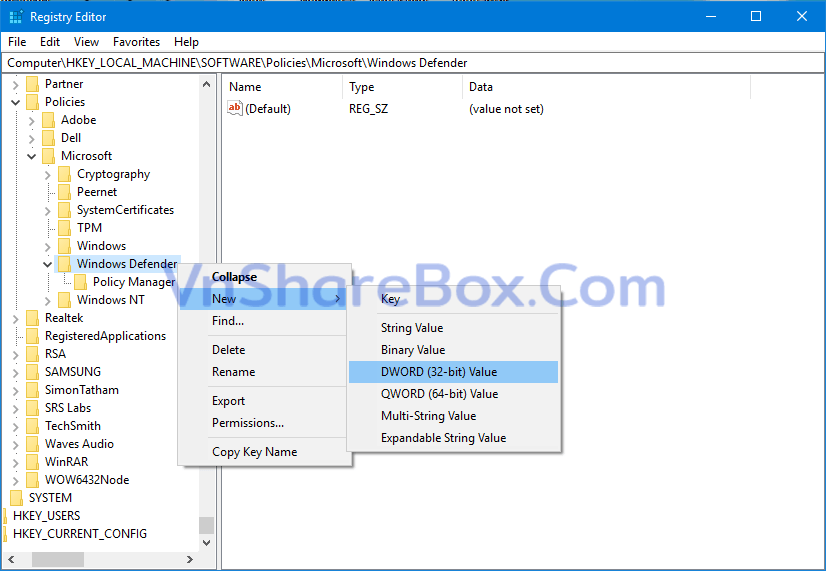
Đổi tên thành DisableAntiSpyware.
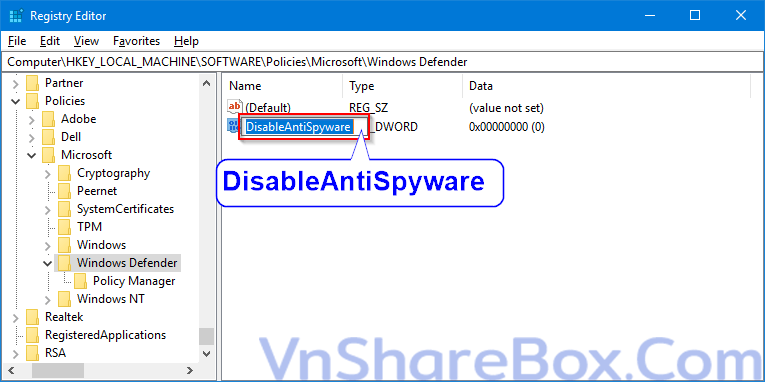
Double Click vào và đổi giá trị từ 0 thành 1 và chọn OK để lưu lại.
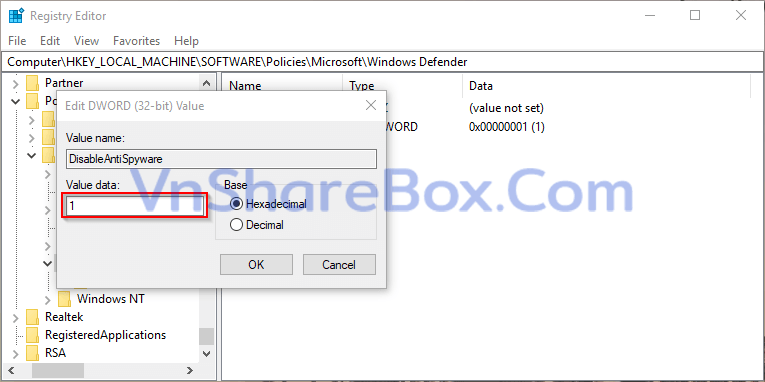
Thay đổi xong, nếu bạn muốn áp dụng ngay, bạn cần thực hiện khởi động lại máy.
Như vậy, với 3 cách trên bạn có thể áp dụng để tắt Windows Defender. Nhưng bạn nên sử dụng ít nhất 1 công cụ chống Virus để đảm bảo máy tính luôn được bảo mật tốt nhất.
Chúc bạn vui!